Comment résoudre le problème d'accès refusé au démarrage de Win10
Lorsque nous utilisons des ordinateurs, nous rencontrons souvent des problèmes de système. Récemment, certains amis ont rencontré un accès refusé au démarrage. Alors, comment gérer l'accès refusé au démarrage de Win10 ? Ensuite, l'éditeur affichera que l'accès est refusé au démarrage de Win10 ? Les solutions d'accès sont proposées à tous. Venez jeter un oeil.
Accès refusé au démarrage de Win10 :
1. Tout d'abord, nous redémarrons l'ordinateur, appuyons continuellement sur F8 pendant le démarrage pour accéder aux options de démarrage avancées et choisissons d'entrer en "Mode sans échec".
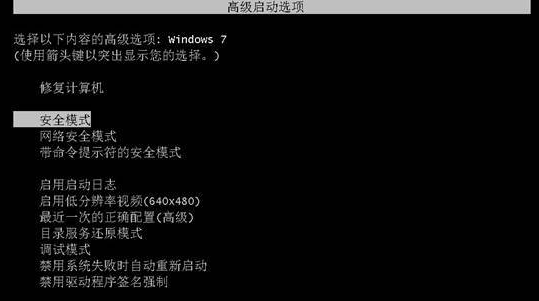
Une fois en mode sans échec, nous pouvons nous connecter en tant qu'administrateur pour obtenir les autorisations les plus élevées pour les opérations ultérieures. Utilisez ensuite le raccourci clavier win+r pour ouvrir la fenêtre d'exécution, puis entrez la commande "regedit" et confirmez en appuyant sur Entrée.
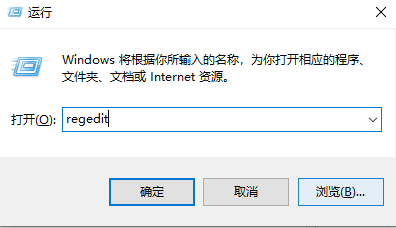
3. Après être entré dans l'éditeur de registre, nous développons "HKEY_CURRENT_USER" dans le menu de gauche, puis cliquons avec le bouton droit sur l'élément, puis sélectionnons les autorisations dans le menu déroulant.
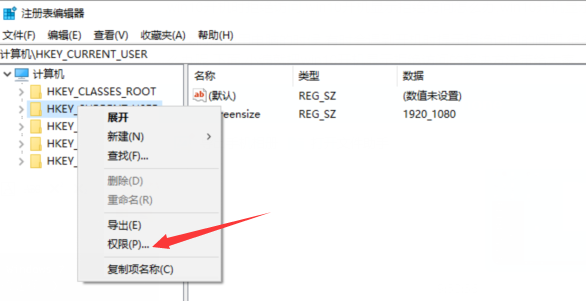
4. Enfin, dans la fenêtre de configuration des autorisations qui apparaît, cliquez sur Ajouter ci-dessous, puis une fenêtre pour sélectionner un utilisateur ou un groupe apparaîtra. Vous devez entrer le nom de l'objet dans la case rouge de l'image. ci-dessous.
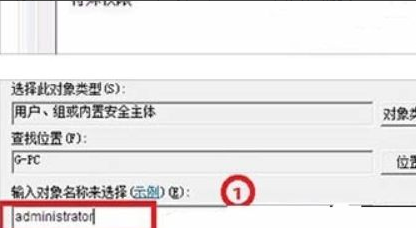
5. Si la méthode ci-dessus ne peut pas résoudre le problème, nous ne pouvons alors que réinstaller le système.
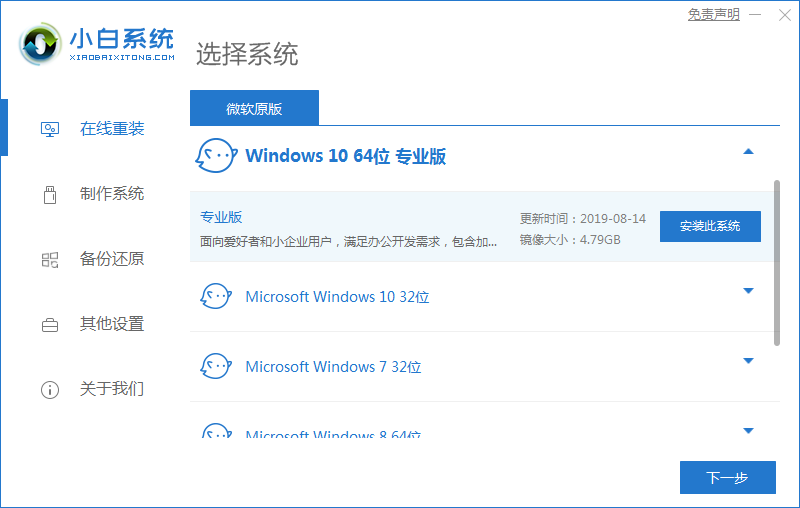
Ce qui précède est le contenu de l'accès refusé au démarrage de Win10. J'espère que cela pourra aider tout le monde.
Ce qui précède est le contenu détaillé de. pour plus d'informations, suivez d'autres articles connexes sur le site Web de PHP en chinois!

Outils d'IA chauds

Undresser.AI Undress
Application basée sur l'IA pour créer des photos de nu réalistes

AI Clothes Remover
Outil d'IA en ligne pour supprimer les vêtements des photos.

Undress AI Tool
Images de déshabillage gratuites

Clothoff.io
Dissolvant de vêtements AI

AI Hentai Generator
Générez AI Hentai gratuitement.

Article chaud

Outils chauds

Bloc-notes++7.3.1
Éditeur de code facile à utiliser et gratuit

SublimeText3 version chinoise
Version chinoise, très simple à utiliser

Envoyer Studio 13.0.1
Puissant environnement de développement intégré PHP

Dreamweaver CS6
Outils de développement Web visuel

SublimeText3 version Mac
Logiciel d'édition de code au niveau de Dieu (SublimeText3)




